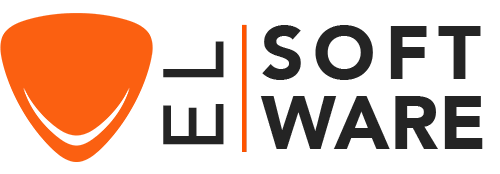Cómo Descargar, Instalar y Activar Visio 2019
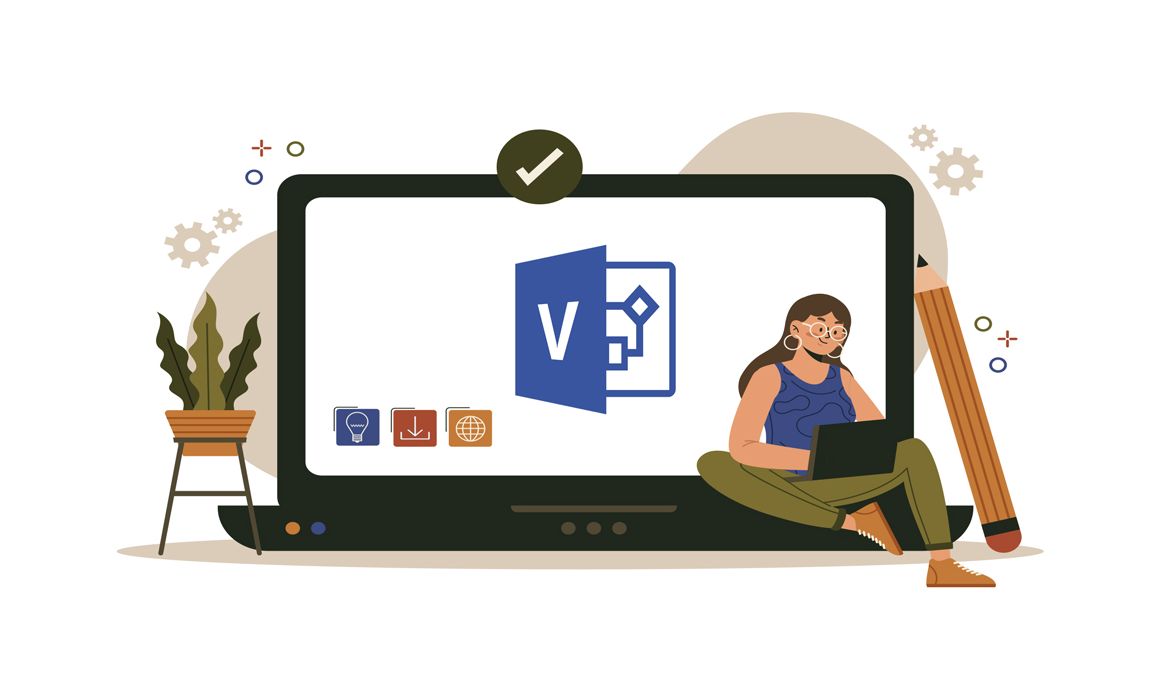
Introducción :
Microsoft Visio is software designed to translate complex information from text and tables into diagrams. Visio diagrams facilitate communication by breaking down information and displaying it to be understood at a glance.
In this guide, we will explain how to download and install Visio 2021.
Requisitos
- Archivo de descarga de Visio 2019
- Sistema operativo: Windows 11, Windows 10 y Windows Server 2019 .
Pasos a seguir
Descargar Visio 2019
Después de recibir su pedido, haga clic en el enlace de descarga para descargar su Microsoft Visio 2019.
Espere a que se descargue, puede tardar unos minutos.
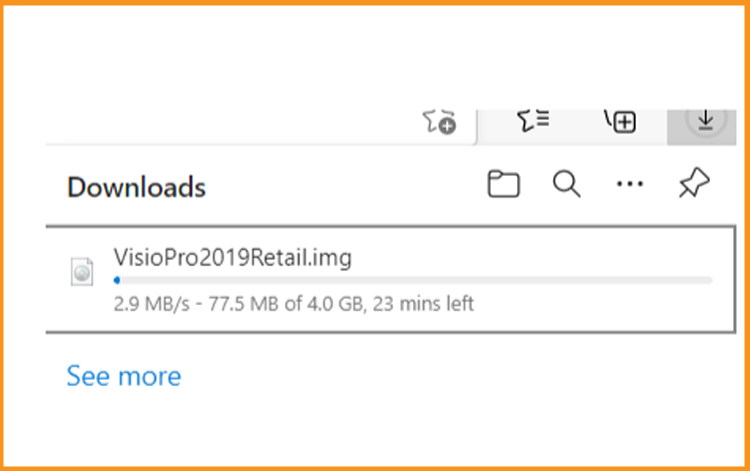
Una vez descargado, diríjase a su carpeta de descargas para montar e instalar el Visio 2019.
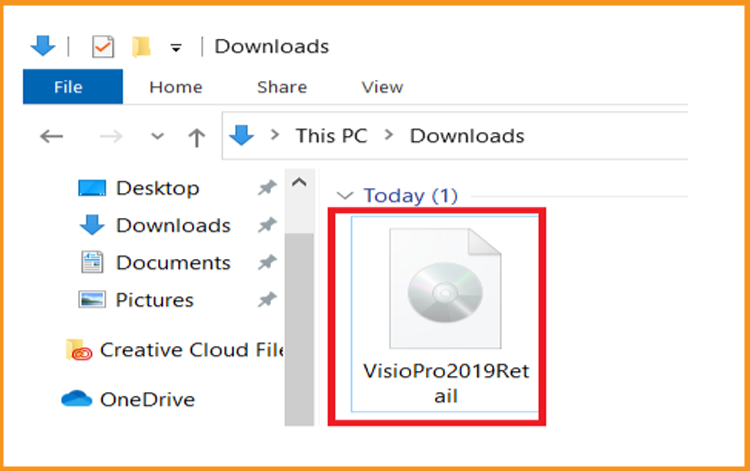
-
Para abrir el archivo ISO, puede seguir uno de esos dos métodos:
- Método 1:
Haz clic con el botón derecho del ratón en el archivo descargado y luego haz clic en "Montar".
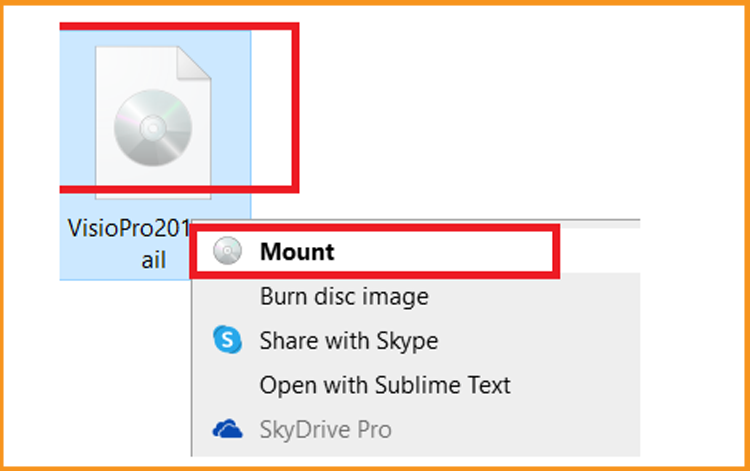
- Método 2:
También puede hacer clic con el botón derecho del ratón en el archivo descargado, hacer clic en "Abrir con" y luego en "Explorador de Windows"
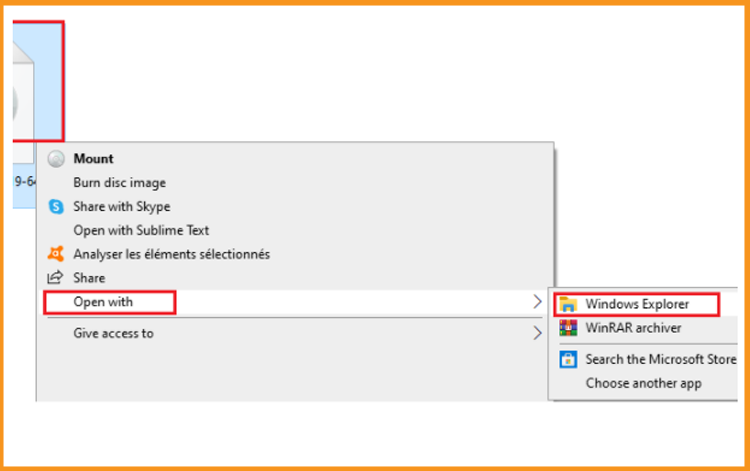
- Método 1:
Instalar Visio 2019
Después de descargar y montar el archivo de Visio 2019. Abra la carpeta de instalación para iniciar la instalación de Visio 2019.
Siga estos pasos para instalar Visio 2019:
Haga doble clic en Setup para iniciar la instalación
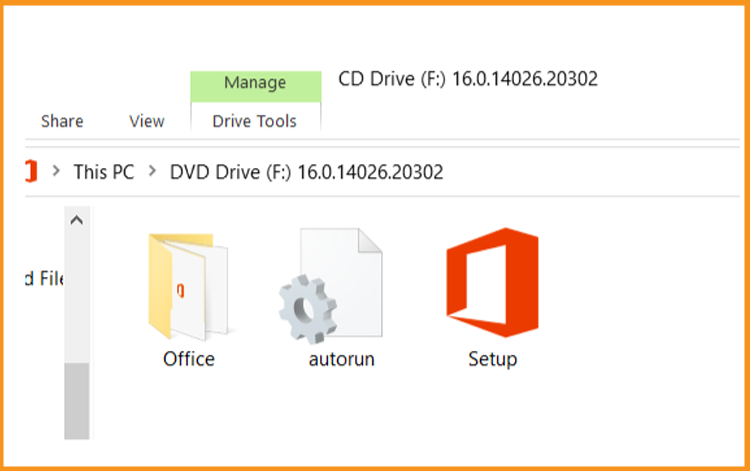
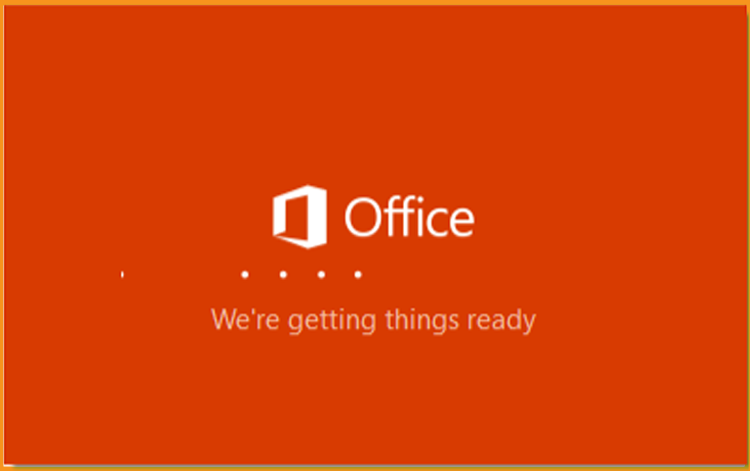
Esperemos a que se complete el proceso de instalación
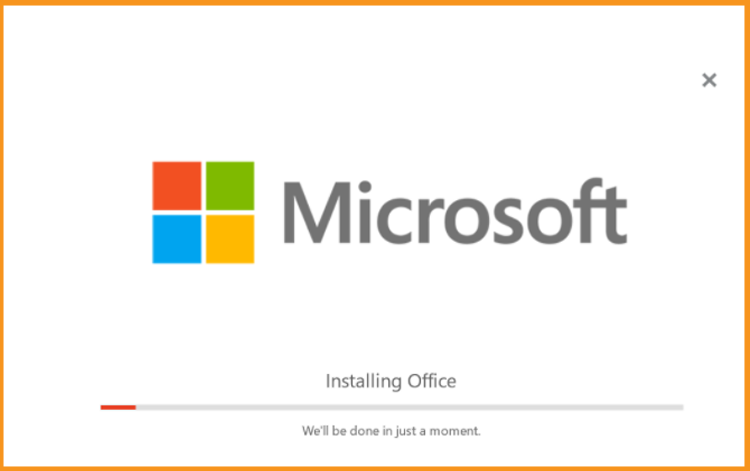
Haga clic en Cerrar cuando termine la instalación.
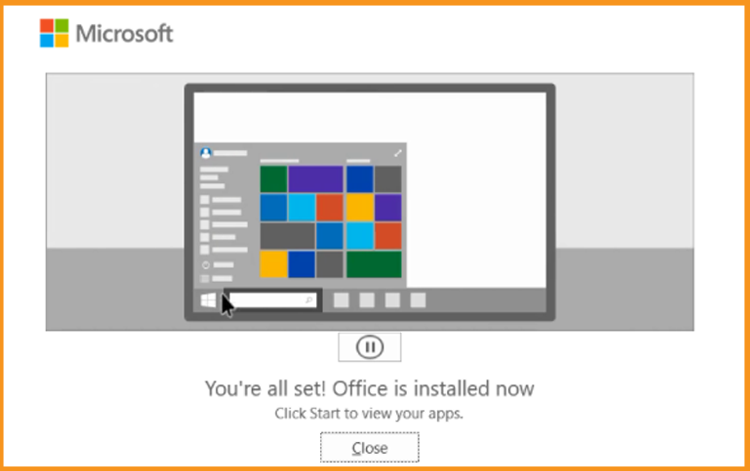
Activar Visio 2019
Para activar Visio 2019, necesitamos primero abrir Visio
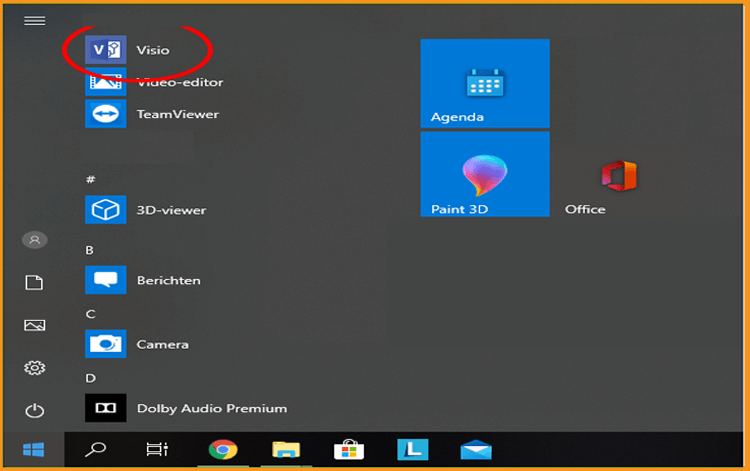
Introduzca su clave de licencia y confirme para activar su Visio 2019.
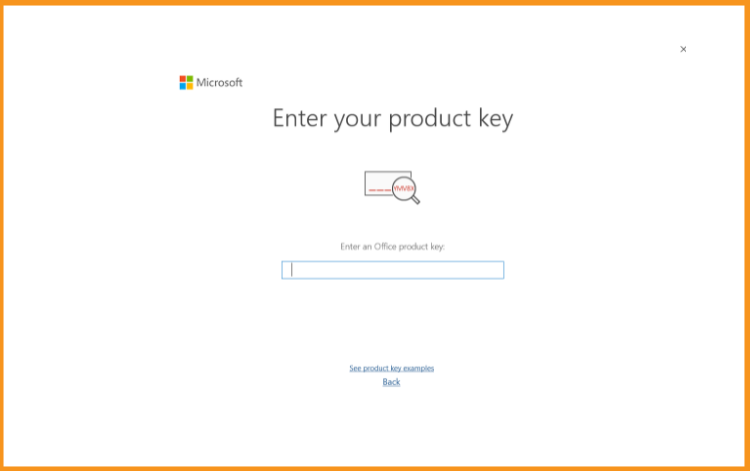
¡Hecho! Su Visio 2019 está activado. Ahora puede empezar a crear su diagrama de flujo con Microsoft Visio 2019.
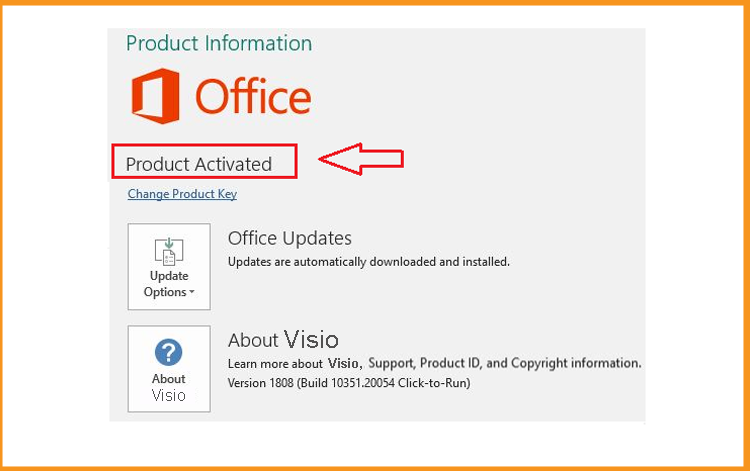
Lee también